win10系统如何查看自己的激活码 如何在win10系统中找到激活码的位置
更新时间:2023-07-25 10:52:32作者:xiaoliu
win10系统如何查看自己的激活码,在使用Windows 10操作系统时,我们经常需要了解自己的激活码信息,无论是为了重新安装系统还是进行升级,激活码都是必不可少的。在Win10系统中,我们应该如何找到自己的激活码呢?事实上寻找激活码的位置并不复杂。只需按照以下步骤,你就能轻松找到所需的激活码,以便进行操作系统的激活和验证。
具体方法:
1、右键单击“此电脑”,选择“属性”,在打开的窗口的下方即可看到激活码,即产品ID。
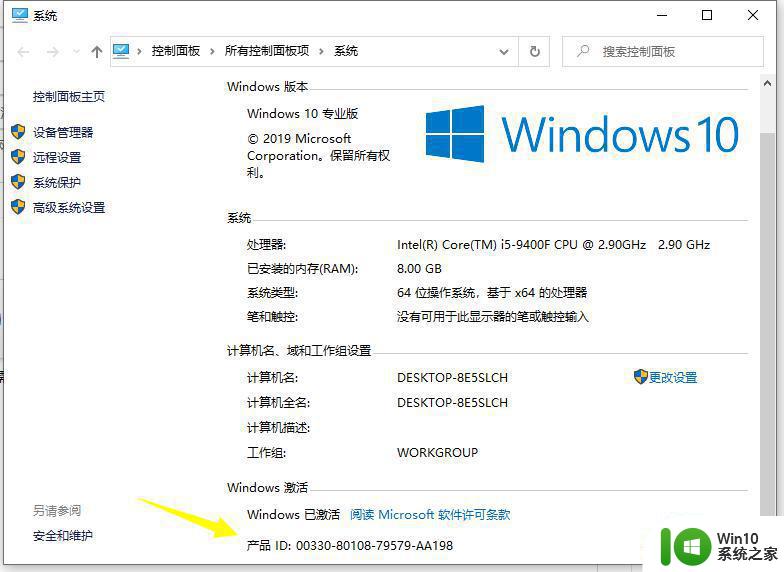
2、右键点击左下角的“开始”按钮,在弹出菜单右侧选择“运行”菜单项。
3、在运行窗口输入“regedit”打开注册表编辑器,依次打开“HKEY_LOCAL_MACHINE”“SOFTWARE”“Microsoft”。
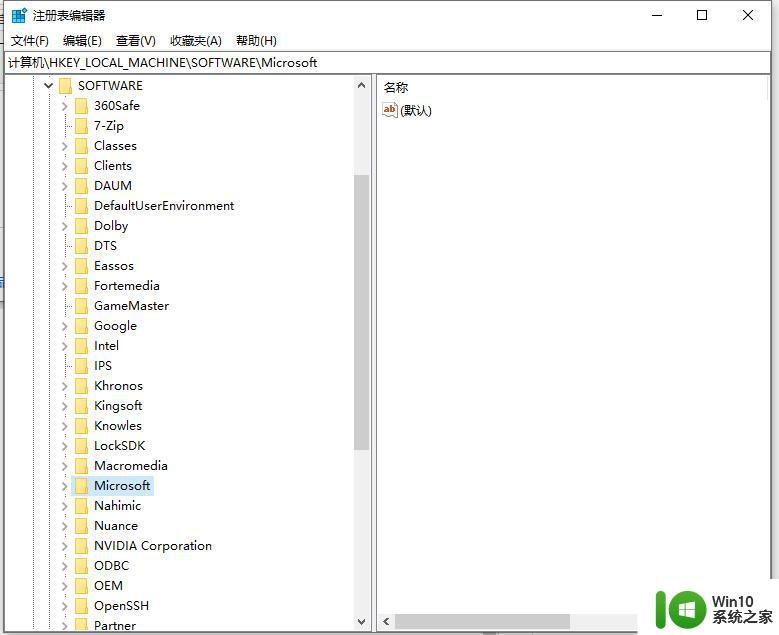
4、在“Microsoft”文件夹依次点击“Windows NT”“CurrentVersion”“SoftwareProtection”。
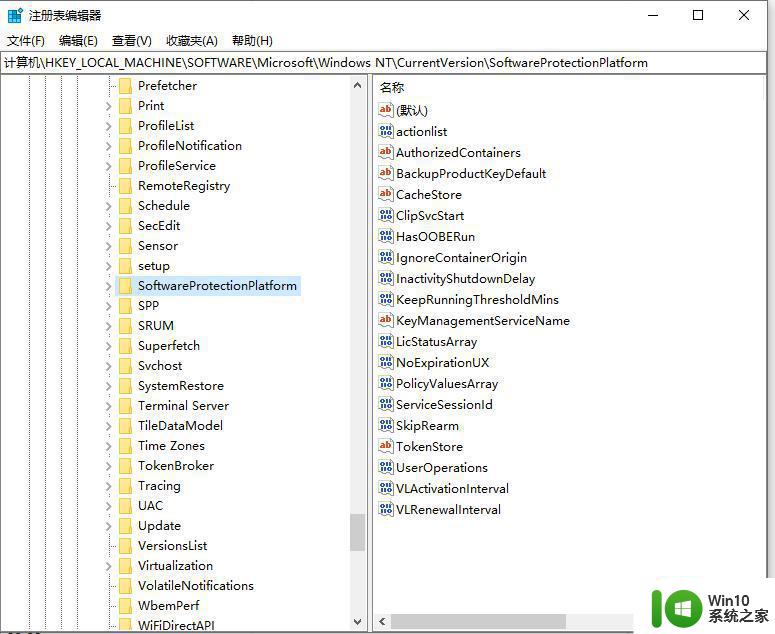
5、在右侧窗口中找到“BackupProductKeyDefaul”键值,打开窗口中就是注册成功的激活密钥了。
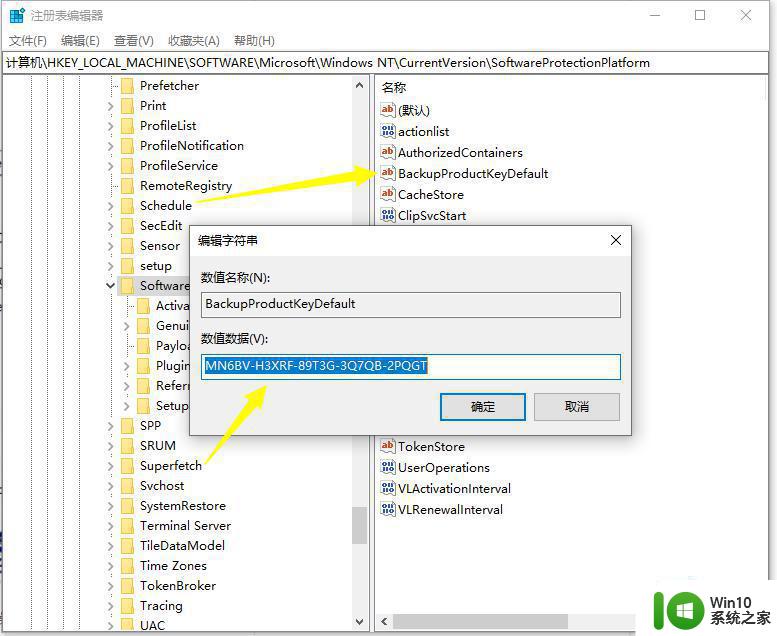
以上就是Win10系统如何查看自己的激活码的全部内容,如果你遇到这种情况,请按照小编的方法来进行解决,希望本文能够帮助到你。
win10系统如何查看自己的激活码 如何在win10系统中找到激活码的位置相关教程
- 如何登录账户查看自己win10的激活码或序列号 win10系统激活码查看步骤
- win10激活文件在哪里存放 如何找到win10系统激活文件的位置
- win10查看激活码的方法 win10怎么查看系统激活码
- win10系统激活状态如何查看 如何查看win10系统激活详细信息
- 查看win10是否永久激活的方法 如何查看win10系统是否永久激活
- win10系统快到期如何重新激活 win10系统激活码到期后如何重新激活
- 如何查看win10系统是否永久激活 win10永久激活查看方法
- 如何查看win10系统已激活密钥 win10电脑已激活密钥查看方法
- win10系统激活码多次使用可行吗 如何重复使用win10激活码
- 怎样查看win10激活 如何检查Windows10系统是否已永久激活
- 电脑windows10系统怎么激活 win10激活系统教程(附激活码)
- 教你快速激活win10系统的方法 Win10系统激活码失效如何重新激活
- 蜘蛛侠:暗影之网win10无法运行解决方法 蜘蛛侠暗影之网win10闪退解决方法
- win10玩只狼:影逝二度游戏卡顿什么原因 win10玩只狼:影逝二度游戏卡顿的处理方法 win10只狼影逝二度游戏卡顿解决方法
- 《极品飞车13:变速》win10无法启动解决方法 极品飞车13变速win10闪退解决方法
- win10桌面图标设置没有权限访问如何处理 Win10桌面图标权限访问被拒绝怎么办
win10系统教程推荐
- 1 蜘蛛侠:暗影之网win10无法运行解决方法 蜘蛛侠暗影之网win10闪退解决方法
- 2 win10桌面图标设置没有权限访问如何处理 Win10桌面图标权限访问被拒绝怎么办
- 3 win10关闭个人信息收集的最佳方法 如何在win10中关闭个人信息收集
- 4 英雄联盟win10无法初始化图像设备怎么办 英雄联盟win10启动黑屏怎么解决
- 5 win10需要来自system权限才能删除解决方法 Win10删除文件需要管理员权限解决方法
- 6 win10电脑查看激活密码的快捷方法 win10电脑激活密码查看方法
- 7 win10平板模式怎么切换电脑模式快捷键 win10平板模式如何切换至电脑模式
- 8 win10 usb无法识别鼠标无法操作如何修复 Win10 USB接口无法识别鼠标怎么办
- 9 笔记本电脑win10更新后开机黑屏很久才有画面如何修复 win10更新后笔记本电脑开机黑屏怎么办
- 10 电脑w10设备管理器里没有蓝牙怎么办 电脑w10蓝牙设备管理器找不到
win10系统推荐
- 1 番茄家园ghost win10 32位官方最新版下载v2023.12
- 2 萝卜家园ghost win10 32位安装稳定版下载v2023.12
- 3 电脑公司ghost win10 64位专业免激活版v2023.12
- 4 番茄家园ghost win10 32位旗舰破解版v2023.12
- 5 索尼笔记本ghost win10 64位原版正式版v2023.12
- 6 系统之家ghost win10 64位u盘家庭版v2023.12
- 7 电脑公司ghost win10 64位官方破解版v2023.12
- 8 系统之家windows10 64位原版安装版v2023.12
- 9 深度技术ghost win10 64位极速稳定版v2023.12
- 10 雨林木风ghost win10 64位专业旗舰版v2023.12